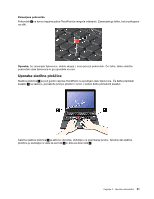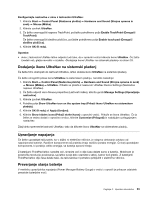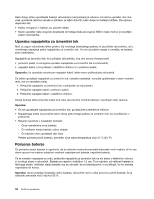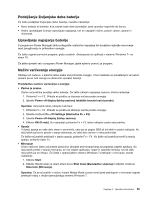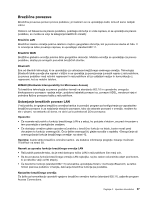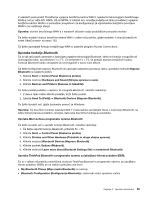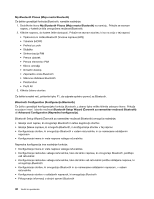Lenovo ThinkPad X1 (Slovenian) User Guide - Page 54
Povezava v omrežje, Povezave Ethernet, Zaženite program Power Manager.
 |
View all Lenovo ThinkPad X1 manuals
Add to My Manuals
Save this manual to your list of manuals |
Page 54 highlights
Ko ne uporabljate funkcij brezžičnega omrežja, kot so Bluetooth ali brezžični LAN, jih izklopite. Tako boste varčevali z energijo. Funkcije brezžičnega omrežja izklopite tako, da pritisnete Fn + F5. Omogočanje funkcije bujenja Če je računalnik v stanju mirovanja, funkcija bujenja pa je onemogočena (to je privzeta nastavitev), računalnik ne porablja energije. Če je funkcija bujenja omogočena, porablja malo energije. Če želite omogočiti funkcijo, naredite naslednje: 1. Kliknite Start ➙ Control Panel (Nadzorna plošča) ➙ System and Security (Sistem in varnost). 2. Kliknite Administrative Tools (Skrbniška orodja). 3. Kliknite Task Scheduler (Razporejevalnik opravil). Če se prikaže poziv za vnos skrbniškega gesla ali potrditev, vnesite geslo ali opravite potrditev. 4. V levem podoknu izberite mapo za opravila, za katero želite omogočiti funkcijo bujenja. Prikazana so razporejena opravila. 5. Kliknite razporejeno opravilo, nato pa kartico Conditions (Pogoji). 6. Pod možnostjo Power (Napajanje) potrdite polje Wake the computer to run this task (Prebudi računalnik za izvedbo tega opravila). Omogočanje alarma napajanja Računalnik lahko programirate tako, da se zgodijo tri stvari, ko je stanje baterije nižje od določene ravni: vklopi se alarm, prikaže se sporočilo ali zaslon LCD se izklopi. Če želite omogočiti alarm napajanja, naredite naslednje: 1. Zaženite program Power Manager. 2. Kliknite zavihek Global Power Settings (Globalne nastavitve napajanja). 3. Za možnost Low battery alarm (Alarm nizkega stanja napajanja) ali Critically low battery alarm (Alarm kritičnega stanja napajanja) nastavite odstotek ravni napolnjenosti in določite dejanje. Opomba: Če računalnik preklopi v stanje spanja ali v stanje mirovanja, ko je baterija skoraj prazna, vendar se opozorilo še ni prikazalo, se bo prikazalo, ko se računalnik ponovno vklopi. Če želite nadaljevati z običajnim delovanjem, pritisnite OK (V redu). Povezava v omrežje V računalnik je vgrajena ena ali več omrežnih kartic za vzpostavljanje povezave z internetom in ožičenim ali brezžičnim omrežjem LAN vašega podjetja. Opomba: nekateri modeli imajo vgrajeno brezžično kartico WAN, s katero lahko vzpostavite brezžično povezavo prek oddaljenih ali zasebnih omrežij. Access Connections je program za pomoč pri povezljivosti za ustvarjanje in upravljanje profilov lokacij. V vsakem profilu lokacije so shranjene vse nastavitve omrežne in internetne konfiguracije, potrebne za povezovanje omrežne infrastrukture s specifične lokacije, na primer od doma ali iz pisarne. Povezave Ethernet V računalnik je vgrajena funkcija Ethernet, s katero se lahko povežete v svoje omrežje ali širokopasovno povezavo, kot je DSL ali CATV. S to funkcijo lahko prenašate podatke v eno ali v obe smeri s hitrostjo 1 Gb/s. Če se želite povezati v omrežje prek povezave Ethernet, uporabite program Access Connections. 36 Vodič za uporabnika